一键清理垃圾自动清理的技巧是什么?如何有效提高手机运行速度?
31
2024-12-07
作为计算机的核心存储设备,C盘上的垃圾文件会占用宝贵的磁盘空间,降低系统性能。定期清理C盘上的垃圾文件是每个电脑用户都应该掌握的技能。本文将介绍一些简单有效的方法,帮助您清理系统C盘中的垃圾文件,提升计算机性能。
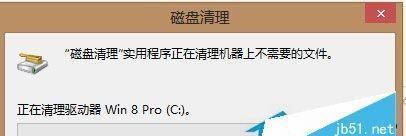
1.删除临时文件夹中的垃圾文件
2.清理回收站中的文件
3.清理浏览器缓存和历史记录
4.卸载不再使用的软件
5.清理系统更新备份文件
6.清理系统日志文件
7.清理无用的桌面图标和快捷方式
8.清理不必要的系统备份
9.关闭系统休眠功能
10.清理系统下载文件夹
11.清理临时安装文件
12.清理系统崩溃报告文件
13.清理运行缓存和临时文件
14.清理系统演示文件和样例文件
15.定期进行磁盘碎片整理
1.删除临时文件夹中的垃圾文件
在Windows系统中,许多程序会在执行过程中生成临时文件,这些文件通常会存储在C盘的临时文件夹中。打开文件资源管理器,输入"%temp%"进入临时文件夹,选中所有文件,然后按下Shift+Delete组合键永久删除这些垃圾文件。
2.清理回收站中的文件
回收站是计算机存放被删除文件的临时存储地。定期清空回收站可以释放磁盘空间。右键点击回收站图标,在菜单中选择"清空回收站"选项,确认删除即可。
3.清理浏览器缓存和历史记录
浏览器缓存和历史记录会占用大量的磁盘空间。打开浏览器设置,找到缓存和历史记录选项,选择清除缓存和历史记录,确认操作后即可清理这些垃圾文件。
4.卸载不再使用的软件
电脑中安装了许多软件,其中有些可能已经不再使用。通过控制面板或第三方卸载工具,卸载这些不再需要的软件,可以释放C盘空间。
5.清理系统更新备份文件
在系统更新过程中,Windows会自动创建备份文件。这些备份文件占用了大量的磁盘空间,但在更新完成后往往就不再需要了。通过清理系统更新备份文件,可以释放C盘空间。
6.清理系统日志文件
系统日志文件记录了计算机的运行和事件信息,随着时间的推移,这些文件可能会变得庞大。打开事件查看器,定期清理系统日志文件可以提高磁盘空间利用率。
7.清理无用的桌面图标和快捷方式
桌面上积累的大量图标和快捷方式可能会占用C盘空间。删除无用的桌面图标和快捷方式,可以使C盘更加整洁。
8.清理不必要的系统备份
许多计算机系统会自动创建备份文件。定期检查并清理这些不必要的系统备份,可以释放C盘空间。
9.关闭系统休眠功能
如果您不常使用休眠功能,可以关闭系统休眠功能。通过命令行或控制面板设置,关闭系统休眠功能可以节省C盘空间。
10.清理系统下载文件夹
系统下载文件夹是存放下载文件的默认目录,经常清理这个文件夹可以避免垃圾文件的堆积。
11.清理临时安装文件
在安装软件时,系统会在C盘中生成临时安装文件。安装完成后,这些文件就不再需要了。清理临时安装文件可以释放C盘空间。
12.清理系统崩溃报告文件
系统崩溃报告文件记录了系统错误和崩溃信息。定期清理这些崩溃报告文件,可以提高C盘空间利用率。
13.清理运行缓存和临时文件
许多程序会在运行过程中生成缓存和临时文件。通过清理这些运行缓存和临时文件,可以释放C盘空间。
14.清理系统演示文件和样例文件
许多系统自带的演示文件和样例文件在平时很少使用。定期清理这些系统演示文件和样例文件,可以节省C盘空间。
15.定期进行磁盘碎片整理
磁盘碎片会导致磁盘读写速度变慢,定期进行磁盘碎片整理可以提高系统性能。打开磁盘碎片整理工具,选择C盘进行碎片整理即可。
通过定期清理系统C盘上的垃圾文件,可以释放宝贵的磁盘空间,提升计算机性能。选择合适的方法清理临时文件、回收站、浏览器缓存等,以及卸载不再使用的软件和清理系统备份文件,都是简单有效的C盘清理方法。同时,定期进行磁盘碎片整理也是保持系统性能的重要步骤。通过这些操作,您可以让C盘始终保持良好的状态,提升计算机的运行效率。
当我们使用电脑一段时间后,系统C盘中的垃圾文件会越来越多,占据了宝贵的存储空间,同时也会影响系统的运行速度和性能。定期清理系统C盘中的垃圾文件是维持电脑健康运行的必要步骤。本文将介绍一些有效的方法来清理系统C盘垃圾,让您的电脑恢复顺畅运行。
临时文件夹的清理
在开始清理系统C盘垃圾之前,首先需要清理临时文件夹中的垃圾文件。临时文件夹中的文件往往是由于程序运行或者系统错误导致的,这些文件占据了宝贵的存储空间。进入临时文件夹,并手动删除其中的所有文件和文件夹。
清理回收站中的垃圾文件
回收站是系统C盘中存放已删除文件的地方,这些文件仍然占据存储空间。打开回收站,选择"清空回收站",将已删除文件彻底清除,释放存储空间。
清理系统日志文件
系统日志文件记录了电脑的各种操作和错误信息,随着时间的推移,这些日志文件会变得庞大。打开"事件查看器",选择"应用程序和服务日志",找到不再需要的日志文件,点击右键并选择"清除日志",清理掉无用的系统日志文件。
删除无用的程序和应用
在控制面板的"程序和功能"中,找到并卸载不再使用的程序和应用,这些无用的软件占据了大量的存储空间。卸载这些程序和应用将为C盘腾出更多的空间。
清理浏览器缓存和历史记录
浏览器缓存和历史记录会占用系统C盘的存储空间,特别是当我们长时间使用互联网浏览器时。打开浏览器设置,清理浏览器缓存和历史记录,从而释放存储空间。
清理无效的注册表项
注册表是系统C盘中重要的数据库,其中保存着各种软件和系统设置信息。然而,随着时间的推移,注册表会积累大量的无效项。使用可靠的注册表清理工具,定期清理无效的注册表项,可以帮助系统保持高效运行。
清理系统临时文件夹
系统临时文件夹是存放系统运行所需文件的地方,这些文件在系统运行过程中会不断产生。然而,这些临时文件并不会自动删除,因此需要手动清理。进入系统临时文件夹,删除其中的所有文件和文件夹。
清理下载文件夹
下载文件夹是存放从互联网下载的文件的地方,这些文件会占据存储空间。打开下载文件夹,删除其中已经不再需要的文件,从而节省存储空间。
定期进行磁盘清理
磁盘清理是系统提供的功能之一,可以帮助用户清理垃圾文件。打开磁盘清理工具,选择要清理的磁盘(即C盘),然后勾选要清理的文件类型,点击确定开始清理。
使用专业的系统清理工具
除了以上方法外,还可以借助一些专业的系统清理工具来清理C盘垃圾。这些工具能够自动扫描并清理系统中的垃圾文件,提供更加全面和高效的清理效果。
禁用系统恢复功能
系统恢复功能会定期创建系统还原点,以便在需要时恢复系统。然而,这些还原点占据了存储空间。禁用系统恢复功能可以释放存储空间,但要注意在禁用前进行系统备份。
清理桌面和下载文件
在桌面和下载文件夹中积累了大量的文件和文件夹会降低系统的整体性能。定期整理桌面和下载文件夹,将不再需要的文件移动到其他位置或者删除。
优化系统设置
通过优化系统设置,可以减少系统垃圾的产生。减少开机自启动程序、禁用不必要的系统特效等,都可以减少系统负担,提高运行速度。
定期进行病毒扫描
病毒和恶意软件也会占据存储空间并影响系统性能。定期进行病毒扫描,删除潜在的安全威胁,可以保持C盘的清洁和安全。
通过以上一系列的操作,我们可以轻松清理系统C盘中的垃圾文件,并提升电脑的运行速度和性能。定期进行系统清理是保持电脑健康运行的重要步骤,同时也是保护个人数据安全的重要措施。相信通过本文介绍的方法,您能够有效地清理系统C盘垃圾,让电脑焕发出新的活力。
版权声明:本文内容由互联网用户自发贡献,该文观点仅代表作者本人。本站仅提供信息存储空间服务,不拥有所有权,不承担相关法律责任。如发现本站有涉嫌抄袭侵权/违法违规的内容, 请发送邮件至 3561739510@qq.com 举报,一经查实,本站将立刻删除。